Některé informace, jako jsou soukromá data či intimní fotografie, si přejeme uchovat v tajnosti. Jednoduchým řešením je uzamčení těchto dat v aplikaci Apple Poznámky na vašem iPhonu, iPadu nebo Macu. Ukážeme vám, jak na to.
Jak zabezpečit poznámky na iPhone a iPad
V aplikaci Apple Poznámky na zařízeních iPhone a iPad lze jednotlivé poznámky uzamknout pomocí funkce „Uzamknout poznámky“.
Otevřete aplikaci „Poznámky“ a přejděte k seznamu vašich poznámek. Pokud nemůžete aplikaci najít na domovské obrazovce, použijte vyhledávání Spotlight od společnosti Apple. Vyberte poznámku, kterou chcete zabezpečit, a posuňte po ní prstem doleva.
Nyní klikněte na ikonu zámku.
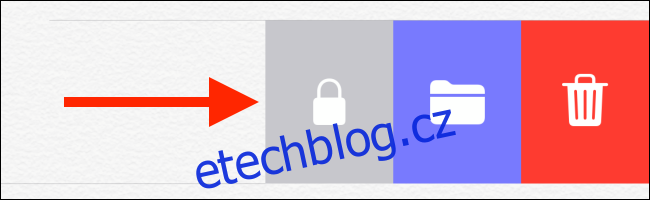
V zobrazeném okně zadejte heslo. Pokud uzamčení používáte poprvé, budete vyzváni k vytvoření nového hesla. Jakmile je hotovo, klikněte na „OK“.
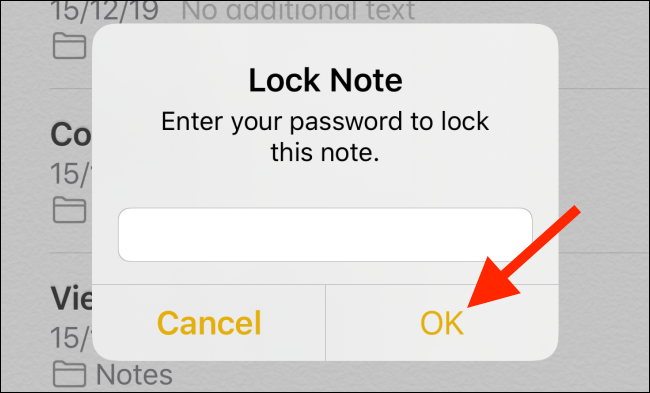
Poznámka je nyní uzamčena. Poznáte to podle ikony zámku na levé straně okna.
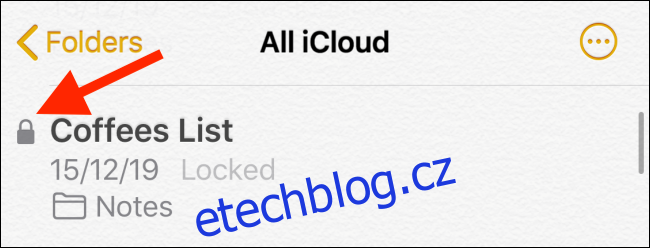
Když na uzamčenou poznámku kliknete, objeví se zpráva o jejím uzamčení. Pro zobrazení obsahu klikněte na „Zobrazit poznámku“.
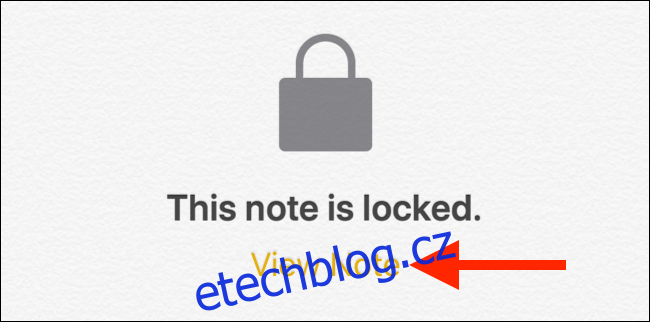
Pokud máte aktivované Face ID nebo Touch ID, můžete se ověřit biometricky. Alternativně můžete zadat heslo.
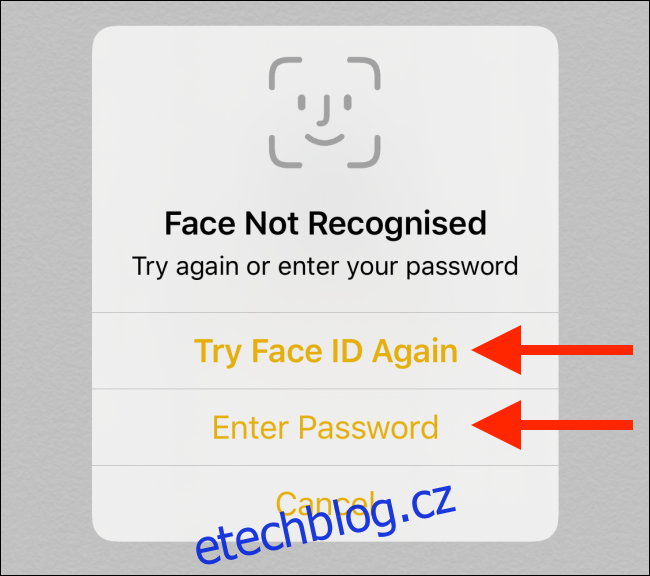
Po odemčení můžete poznámku upravovat. Při procházení seznamu poznámek a opětovném návratu zůstane poznámka odemčená. Při zavření a opětovném otevření aplikace se poznámka znovu uzamkne.
Poznámku můžete také ručně uzamknout pomocí tlačítka „Zamknout“ v horní liště nástrojů.

Pokud chcete zámek odstranit, klepněte na tlačítko Sdílet.

V nabídce sdílení pro iOS nebo iPadOS vyberte možnost „Odstranit zámek“. Po krátké chvíli se zobrazí hláška „Zámek odstraněn“ a zámek zmizí.
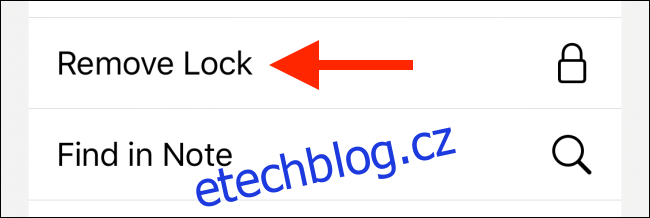
V případě velkého množství poznámek můžete rychle filtrovat pouze ty uzamčené. V aplikaci Poznámky klepněte na vyhledávací pole a vyberte filtr „Uzamčené poznámky“.
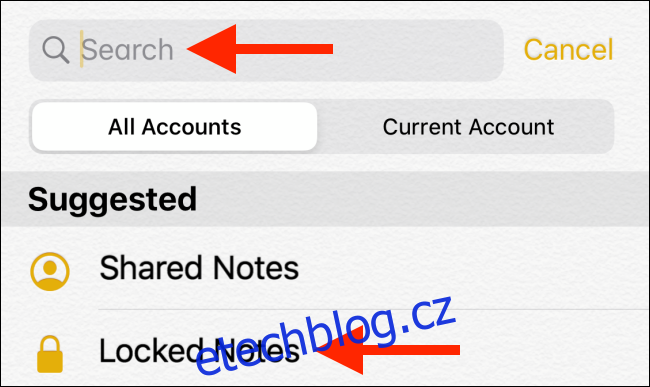
Zabezpečení poznámek na Macu
Funkce uzamčení poznámek je dostupná i na počítačích Mac. Pokud na svém Macu používáte stejné Apple ID, uvidíte, že se všechny vaše poznámky z iPhonu nebo iPadu synchronizují a jsou dostupné i zde.
Pokud jste si již na iPhonu nebo iPadu vytvořili heslo pro Poznámky, můžete ho použít i pro odemčení poznámek na Macu.
Chcete-li uzamknout poznámku na Macu, otevřete aplikaci „Poznámky“ a vyberte poznámku, kterou si přejete zabezpečit.
Nyní v horní liště klikněte na „Poznámka“ a z nabídky zvolte „Zamknout poznámku“.
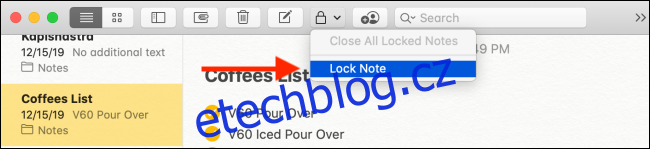
V následujícím okně zadejte heslo pro Apple Poznámky. Pokud používáte funkci uzamčení na Macu poprvé, budete požádáni o vytvoření nového hesla. Poté klikněte na „OK“.
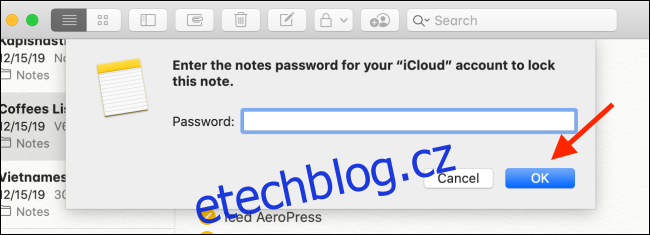
I když je poznámka zařazena do seznamu uzamčených, stále ještě není uzamčena. Pokud přejdete do jiné aplikace a vrátíte se, poznámka bude stále přístupná a upravitelná.
Pro uzamčení poznámky musíte ručně kliknout na tlačítko „Zamknout“ a vybrat možnost „Zavřít všechny zamčené poznámky“.
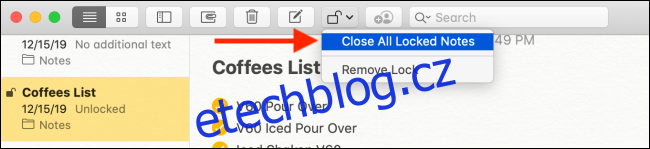
Nyní, když vyberete poznámku, aplikace Poznámky vás informuje, že je uzamčená. Zadejte heslo a stisknutím klávesy „Return“ poznámku odemkněte.
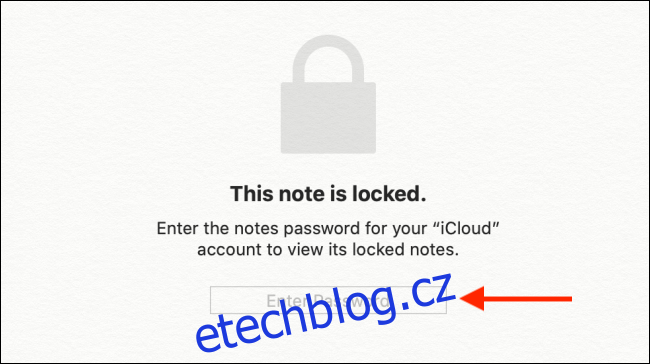
Pro odstranění zámku z poznámky klikněte na „Poznámka“ na liště nástrojů a zvolte „Odebrat zámek“.
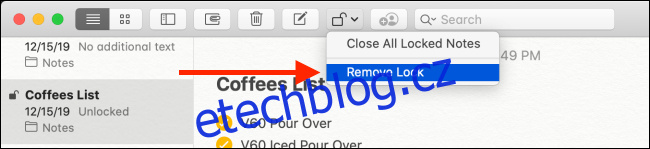
Chcete-li filtrovat pouze uzamčené poznámky, klikněte na vyhledávací pole v horní liště a z nabízených možností vyberte „Uzamčené poznámky“.
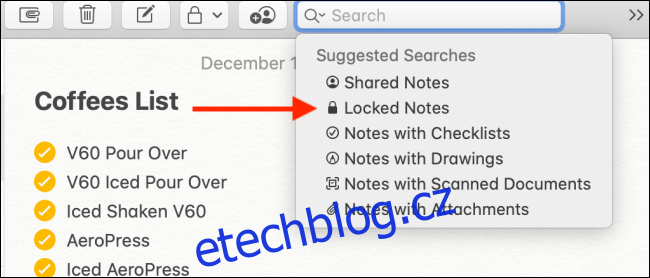
Nyní, když víte, jak uzamknout citlivé informace v Apple Poznámkách, podívejte se na náš návod, jak vám aplikace Poznámky může pomoci s organizací vašich myšlenek.